- Zrkadlenie obrazovky je prenos identického obrazu z jedného zariadenia na druhé.
- Na cieľovej obrazovke sa zobrazuje to isté, čo na zdroji, preto označenie zrkadlenie.
- My sa pozrieme na zrkadlenie mobilu na TV. Konkrétne z Androidu smartfónu.
- V princípe je to veľmi jednoduchá vec, akurát môže mať niekoľko drobných úskalí.
Zrkadlenie obrazovky zjednodušene povedané znamená zobrazovanie obsahu obrazovky zo zdrojového zariadenia na cieľovú obrazovku. V našom prípade sa pozrieme na zrkadlenie mobilu na TV. Zdrojom je teda smartfón so systémom Android a cieľom je vhodný smart televízor. Pojem zrkadlenie sa používa hlavne preto, lebo sa nám na televízore bude zobrazovať úplne to isté, čo máme zobrazené na mobile.
S tým súvisí aj malé varovanie. Pri zrkadlení celej obrazovky sa zobrazuje ten istý obraz so všetkým. To znamená aj notifikácie, SMS správy, ktoré akurát dorazia či informácia o prichádzajúcom hovore. To, čo vidíte na obrazovke smartfónu vy, vidia všetci ostatný na televízore, kam sa obraz prenáša. To len tak, pre istotu, aby ste počas prenášania obrazu na mobile náhodou neotvorili niečo, čo by radšej malo zostať len pre vaše oči.
Zrkadlenie obrazovky z Androidu na TV je fajn vec hlavne pre prípady, kedy chcete svojim známym na väčšej obrazovke alebo v skupine ukázať zaujímavé fotky či video, ktoré máte uložené v telefóne. Rovnako tak príde vhod, keď chcete na televízor niečo narýchlo zobraziť z YouTube. Hudbu, vtipné video, rýchly návod na varenie, čokoľvek. Predstavivosti sa medze nekladú, takže každý si pre zrkadlenie mobilu na TV môže nájsť vlastné využitie.
Treba spĺňať niekoľko podmienok
Na úvod by som ešte mal povedať, že existuje viacero spôsobov pre zrkadlenie obrazovky z Androidu na TV. Ten základný je úplne jednoduchý a podporovať by ho mala väčšina novších smartfónov. Podľa toho, čo uvádza Google táto možnosť bola pridaná už vo verzii Android 5.0., takže zo strany mobilu by problém nemal byť.
Vec sa ale má tak, že na takýto bezdrôtový prenos obrazovky z mobilu do TV potrebujeme mať takzvanú smart TV, čiže inteligentný televízor. Proste televízor, ktorý podporuje bezdrôtový prenos obrazu. A práve tu to môže byť trochu náročnejšie.
Nejaké také základné pravidlo bude asi, že ak televízor obsahuje aplikácie a má prístup na internet, tak by mal s veľkou pravdepodobnosťou podporovať aj naše požadované zrkadlenie obrazovky – väčšinou sa to označuje ako Chromecast či „Chromecast built-in“. Overiť si to môžete cez Google alebo na stránke výrobu, prípadne to rovno skúste a uvidíte.
Okrem toho, že funkciu musia podporovať obidva zariadenia, mobil aj TV, je tu ešte jedna podmienka. Pre využívanie bezdrôtového prenosu obrazu musia byť obidva zariadenia pripojené na rovnakú Wi-Fi.
Starý televízor? Viete si pomôcť
V prípade, že váš televízor nie je „dosť Smart“ a veľmi chcete využívať streamovanie z telefónov a tabletov, tak mu viete veľmi ľahko pomôcť. Akurát vás to už niečo bude stáť. Riešením je v tomto prípade minipočítač, respektíve multimediálne centrum Google Chromecast.
Jediné, čo potrebujete je HDMI port a z vášho normálneho televízora sa po pripojení Google Chromecastu razom stane smart TV s rôznymi funkciami, vrátane podpory pre bezdrôtový prenos obrazovky z Androidu. Odhliadnuc od kúpy nového televízora je toto asi najjednoduchšie riešenie ako získať požadovanú funkciu.
Ak je vaším zámerom len prenos obrazovky z mobilu na TV, to znamená, že si nepotrpíte na tom, aby to šlo bezdrôtovo, tak by máte ešte jednu možnosť, ktorá by mala fungovať. Tou je káblové pripojenie. Proste si kúpite vhodný typ kábla, napríklad redukciu USB-C na HDMI a mobil s televízorom prepojíte priamo. Malo by to fungovať pri každom novšom smartfóne.
Navyše to má určité výhody. Pri bezdrôtovom prenose môže dochádzať k občasnému zníženiu kvality prenosu či príležitostným výpadkom. Obvykle nejde o žiadne extrémny, no pri priamom káblovom pripojením vám nič také nehrozí. Na druhú stranu, bezdrôtový prenos je omnoho pohodlnejší.
Kábel je v porovnaní s multimediálnym centrom Google Chromecast trochu cenovo dostupnejšou možnosťou. Poriadne si ale overte, či s káblovým pripojením pochodíte pri svojom smartfóne a hlavne si zistite, aký typ redukcie potrebujete. Čaká vás troška „googlenia“, no nevyhýbajte sa tomu.
Zrkadlenie obrazovky Android na TV
Úvod teda máme za sebou. Poďme už na to prepojenie zariadení, za predpokladu, že sú pripojené na rovnakú Wi-Fi a podporujú bezdrôtový prenos obrazu. Pri moderných Android smartfónoch je to extrémne jednoduché. V závislosti od modelu smartfónu a TV sa to môže mierne líšiť, hlavne v názvoch, no princíp je rovnaký.
- Na mobile nájdite funkciu Prenos. Väčšinou je umiestnená v hornej lište.
- Spustite ju a podľa potreby potvrďte prístup k Wi-Fi, Bluetooth či k polohe.
- Funkcia vyhľadáva zariadenia v okolí, ku ktorým sa dá pripojiť.
- Medzi nimi by mal byť aj televízor, na ktorý chcete zdieľať obraz.
- Kliknite teda na názov televízora.
- Na obrazovke TV sa zobrazí upozornenie „Toto zariadenie sa chce pripojiť k televízoru“.
- Proces potvrďte cez ovládač, kliknutím na „Pripojiť“.
- Hotovo. Teraz by sa mala obrazovka smartfónu prenášať priamo do TV.

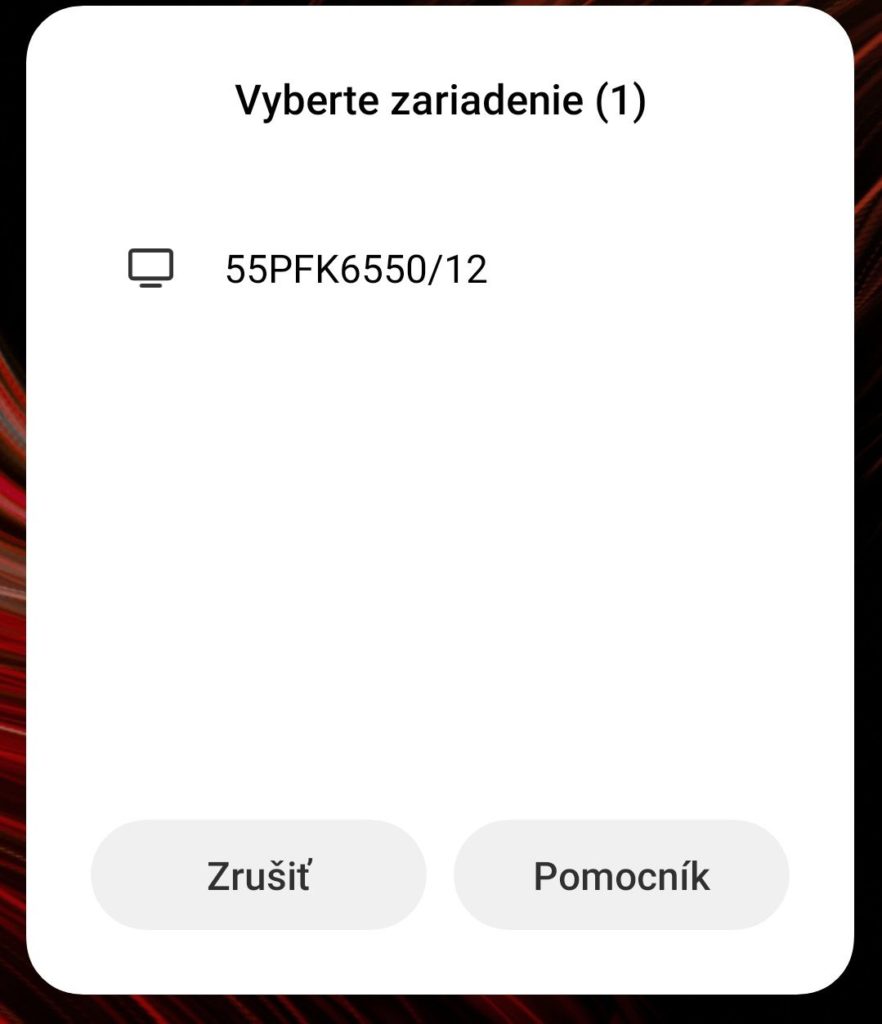
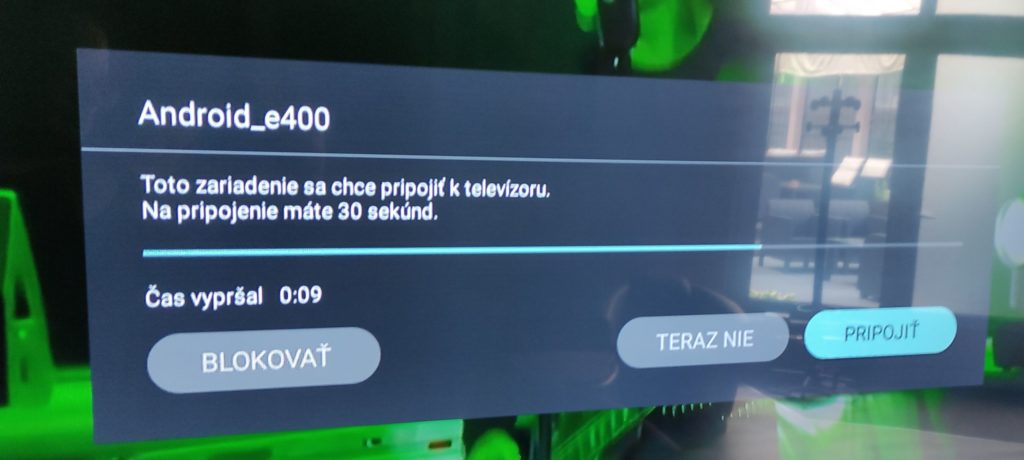
Ak by toho nefungovalo, tak si overte, či máte na televízore v nastaveniach povolený prenos obrazovky z externých zariadení. Nachádza sa to väčšinou v sekcii „Bezdrôtové a káblové siete“. Presný názov hľadaného nastavenia sa môže rôzniť. Pozrel by som sa hlavne na veci ako „Wi-Fi Miracast“ či „Wi-Fi Smart Screen“.
Google Home ako možná alternatíva
Neviete nájsť ponuku „Prenos“ na svojom mobile? Tak môžete skúsiť ešte aplikáciu Google Home, ktorá je dostupná v oficiálnom obchode Google Play Store. Do istej miery je to alternatívne riešenie, no Google ho na svojom webe odporúča.
Ja som prekvapivo s aplikáciou Google Home nepochodil. Fungovala mi funkcia „Prenos“ zabudovaná v systéme smartfónu, no Google Home sa nedokázal prepojiť s televízorom. Respektíve, lepšie povedané, prepojil sa, no nedokázal prenášať obraz.
Prečo k tomu došlo netuším. Musím však povedať, že aplikácia mi zobrazovala varovanie, že zariadenie nie je optimalizované, takže asi mi chýbala podpora niečoho špecifického. Čo som však čítal, tak väčšina ľudí má práve naopak pozitívne skúsenosti. Tak to skúste a uvidíte…

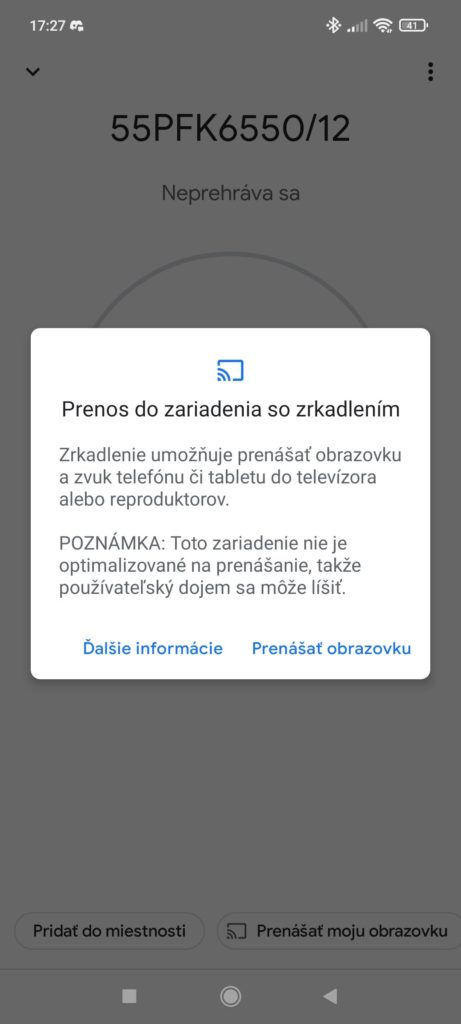
Zrkadlenie obrazovky z mobilnej aplikácie YouTube na TV
Na záver si ešte spomeňme prípad, kedy chceme prenášať obraz z aplikácie YouTube na televízor. Opäť platí, že obidva zariadenia musia byť na rovnakej Wi-Fi a musia podporovať funkciu pre bezdrôtový prenos obrazu. Potom je to už ale veľmi ľahké:
- Na mobile zapnite aplikáciu YouTube.
- Vyhľadajte a spustite požadované video.
- V pravom hornom rohu sa zobrazí ikona televízora s Wi-Fi.
- Kliknite na túto ikonu, čo zobrazí ponuku „Prenášať do zariadenia“.
- Z ponúkaných možností vyberte svoj televízor.
- Hotovo.
Veľmi podobným spôsobom to funguje aj v iných mobilných aplikáciách, ktoré podporujú prenos obrazu na externú obrazovku. Môže ísť napríklad o Fotky Google či Google Chrome. V týchto prípadoch sa prenáša obsah z aplikácie, nie celá obrazovka vášho smartfónu, čo je tiež plusom. Hľadajte v nich proste spomínaný symbol alebo sekciu „Zdieľať“ či „Prenášať“ alebo „Prenos“.
Alternatívne ešte môžete využiť prepojenie pomocou kódu. Táto možnosť sa zobrazí v spomínanom okne „Prenášať do zariadenia„.
- Kliknite na možnosť „Prepojenie televíznym kódom“.
- Otvorte aplikáciu YouTube na televízore.
- Prejdite do sekcie „Nastavenia“.
- Posuňte sa na sekciu „Prepojenie pomocou Wi-Fi“.
- Tam sa nachádza „Prepojenie televíznym kódom“.
- Tento kód prepíšte do aplikácie na mobile.
- Kliknite na tlačidlo „Prepojiť“.
- Hotovo.







